Как на Андроиде удалить всплывающую рекламу?
Как скрыть рекламу на смартфоне с ОС Андроид
Назойливая всплывающая реклама на электронных устройствах в браузере, играх и других приложениях может сильно раздражать. На самом деле, совсем несложно от неё избавиться. Поэтому полезно знать, как убрать рекламу на Андроиде. Для этого требуется определить, какого типа рекламные баннеры всплывают на вашем гаджете.
Это может быть встроенная реклама в установленном ПО. Магазин Google Play предлагает огромный выбор платных и бесплатных программных продуктов. Бесплатные игры и приложения, как правило, снабжаются рекламой для увеличения прибыли, которая всплывает при запуске программы.

Сегодня мы расскажем, как включить блокировку показа рекламных сообщений на телефоне
Появление рекламных баннеров в самом девайсе может быть следствием установки стороннего ПО. Это может произойти по неосторожности самого пользователя, случайно нажавшего какой-нибудь баннер и запустившего таким образом установку. В другом случае могла быть установлена вирусная программа от сомнительного разработчика со сторонних ресурсов. Такие рекламные сообщения могут появиться даже в «Заметках» или «Адресной книге».
Даже если вы можете мириться с рекламными оповещениями, всё же лучше от них избавиться. Они увеличивают расход интернет-трафика, занимают оперативную память и быстро садят батарею. К тому же это может быть следствием заражения гаджета вирусами.

Если ваш телефон стал показывать баннера — отнеситесь к этому серьезно: вы можете подхватить вирус
Как убрать рекламу в приложениях Android
Конечно, лучшим путём решения проблемы, как на Андроиде избавиться от рекламы, является использование платного софта. Но скромный пользователь не всегда желает платить за программы, которыми не пользуется каждый день.
Другой простой способ заключается в том, чтобы отключать интернет на устройстве при запуске игры или приложения. Без доступа к сети на гаджет не будут приходить рекламные оповещения.
Ещё один способ убрать назойливые сообщения — установить блокировщик рекламы для Андроид.
AdBlock
Программа Adblock — это хорошо известное расширение для браузера. Она автоматически блокирует практически всю рекламу на веб-странице, оставляя только её основное содержание. Adblock Plus для Android является аналогом этого расширения, очищающего от рекламных баннеров страницы в браузере и другие программы.

Adblock Plus — популярное приложения для борьбы со всплывающими объявлениями
Блокировщик можно скачать с официального сайта. Его нельзя найти в магазине Play Market, поскольку блокировка рекламных оповещений не выгодна корпорации Google, выпускающей бесплатные приложения со встроенной рекламой.
Преимуществом этого блокировщика также является то, что для его использования не требуются ROOT-права и просто настраивается прокси-сервер. Однако, программа работает не на всех мобильных устройствах Android.
Следует отметить, что AdBlock разработали браузер для Android — AdBlock Browser с уже встроенным блокировщиком рекламы.
Для того чтобы активировать Adblock Plus необходимо сделать следующие шаги:
- Зайдите в настройки Android.
- В разделе «Безопасность» (на некоторых устройствах «Приложения») включите опцию «Установка приложений из неизвестных источников». При этом появится предупреждение о том, что это действие может нести угрозу безопасности вашего устройства. Подтвердите действие, нажав кнопку «Да».
- Зайдите на страницу https://adblockplus.org/ru/android-install, нажмите «Загрузить».
- После окончания загрузки откройте скачанный APK файл.
- Подтвердите установку ПО.
Adblock Plus работает и с ROOT правами, и без них. При первом запуске программа запросит ROOT доступ. Если вы обладаете ROOT-правами, то нажмите на кнопку «Да». В случае, когда ROOT-прав нет, для корректной работы необходимо дополнительно настроить ПО. Эту информацию можно найти на официальном сайте разработчика.
Adaway
Ещё один блокировщик на Android — Adaway. Оно работает корректнее, чем Adblock Plus, так как не оставляет пустого пространства в местах, где были рекламные сообщения. Однако, для работы Adaway требуются ROOT-права. Так как блокировщик редактирует файл hosts, отвечающий за обращение программ к интернету, требуется разрешение на изменение системных файлов.
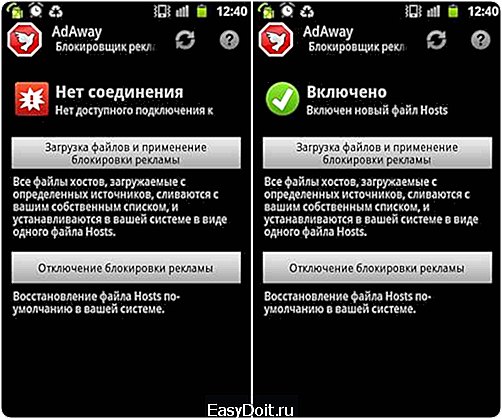
Для работы приложения потребуются Рут-права
Запустив ПО, необходимо позволить ему использование ROOT-прав. Далее откроется главное меню, в котором предлагается «Загрузить файл» и «Отключить рекламу». Сначала нужно загрузить изменённый host-файл, а затем перезагрузить смартфон или планшет.
Блокировщика Adaway также нет в магазине Google Play Market. Поэтому искать его нужно на других ресурсах. Перед установкой этой программы также нужно включить функцию «Установка приложений из неизвестных источников».
Другие программы-блокировщики для устройств Android подобны приложениям Adblock Plus или Adaway.
Если есть подозрение, что смартфон или планшет заражён вирусной программой, то следует просканировать его антивирусом. Антивирусное ПО лучше сразу установить на свой гаджет, чтобы оно могло устранить появляющиеся угрозы при установке скачиваемого софта.
Итог
Таким образом, используя блокировщики рекламных сообщений, можно избавиться от назойливых всплывающих баннеров и сделать приятными интернет-сёрфинг и работу с приложениями.
nastroyvse.ru
Как убрать рекламу на устройстве Android
Да, она двигатель прогресса, но что же делать, когда этот прогресс мешается, всюду выскакивает и беспардонно поглощает ваш трафик? Давайте разберём, как убрать рекламу на андроиде, не прибегая к помощи специалистов.
Не позволить навязчивым предложениям пройти на ваш гаджет очень важно. Тут дело не в надоедливости или трафике, — реклама может привести к вирусам на вашем устройстве.
Первый способ
Самый простой способ защитить от рекламы ваш Android — установить специальные дополнительные программы.
AdAway
В Play Маркете его нет, скачать можно здесь: ссылка.
Вся суть этого программного обеспечения заключается в редактирование файла hosts, который контролирует процесс обмена данными ваших приложений с сетью интернет. Hosts это системный файл вашего android, поэтому для работы AdAway будут необходимы ROOT права, это так называемая админка на используемом устройстве.
После установки вам надо будет скачать новый файл hosts и выполнить перезагрузку. Всё! Это поможет избавиться от баннеров и тому подобного.
AdBlock
Это приложение успело доказать своё преимуществоно ПК, и на мобильных устройствах.показывает себя на пять с плюсом. Убивает всю эту всплывающую вирусню на «ура». Также плюсом является, что AdBlock не требует ROOT прав,с ним достаточно просто настроить прокси-сервера. Очень дружелюбный и понятный интерфейс. Правда есть один минус: не везде работает корректно, так что качайте и пробуйте.
Все остальные разработки также помогут вам избавиться от рекламы на Андроиде. Но они либо являются копией AdAway и по функционалу одинаковые, либо копией AdBlock. Причём все они, для того чтобы отключить или удалить hosts, требуют ROOT права на android, но это немудрено, всё-таки системный файл.
Второй способ
В данном случае вы сможете справиться с мелькающими предложениями в вашем браузере, что сильно защитит ваш телефон.
Вам просто необходимо скачать и установить AdBlock Browser, этот браузер позволит вам отключить всё ненужное, избавиться от всего всплывающего и удалить всё мешающее, ваш android задышит полной грудью.
Третий способ
Этот способ позволит вам избавиться от навязчивой проблемы без вмешательства сторонних программ. Единственное, что вам будет нужно это ROOT права, о которых мы говорили выше.
Вам будет необходимо скачать специальный hosts файл на компьютер или сразу на карту памяти телефона и затем с помощью файлового менеджера перенести его в системную папку android (/system/ets). Для предосторожности сохраните копию hosts, с новым файлом телефон будет автоматически блокировать появляющиеся картинки.
Вот три основных способа «спасти» любой телефон от продающего засора. Но не забывайте о правилах предосторожности, то есть:
- сразу после покупки гаджета установите антивирус (он защитит систему во время установки последующих приложений и не разрешит им лишнего);
- приложение скачивайте только с официальных ресурсов;
- защитите свою сеть с помощью брандмауэра и антивируса.
Надеюсь, наша статья помогла вам. Лёгкого трафика и безбаннерного плаванья на просторах интернета!
Похожие статьи
androidkak.ru
Как убрать всплывающую рекламу на Андроиде
Всех уже очень давно и надолго достала вечно всплывающая в самый неподходящий момент реклама. Мало того, что она глаза мозолит, так ещё засоряет оперативную память нашего мобильного устройства и тратит драгоценную энергию аккумулятора. Ну а как часто приходится его заряжать знают все.Не придумали ещё вечных АКБ. Да и не выгодно это. Поэтому и поговорим сегодня каким образом можно удалить всплывающую рекламу на своём Андроиде .
Откуда же столько рекламы берётся? Ну хотя бы потому, что на этом многие зарабатывают. Ну а в магазине”Гугл плей” очень много игр, говорят что более 400 000 уже. Очень много из них бесплатных, но разработчикам тоже хочется кушать и они договорились с рекламодателями об размещении на своих приложениях и играх рекламы. Вроде бы скачал бесплатно что-то, а всё равно смотришь рекламу и кто-то за это получает денежку. Ничего страшного в этом нет, но очень уж сильно надоело.
Лично я давно , ещё на домашнем стационарном компьютере поставил себе в браузере “AdBlock Plus”и горя не знал. Он работает на принципах прокси-сервера, поэтому очень мощно блокирует всевозможную рекламу как на сайтах, так и в играх, в приложениях. Мы вот совсем недавно узнали, что эта программка есть уже для мобильных устройств с операционной системой “Андроид”. В принципе, тут нет ничего удивительного. Подкрутили что-то там, раз-два готово. Благо опыт у них есть в этом деле.
Удаляем назойливую рекламу при помощи сторонних приложений
“AdBlock Plus” Вы не найдёте в магазине т.к. она убивает то, на чём Гугл себе зарабатывает. Мало того, она также может блокировать слежку, отсекать вредоносные сайты, всплывающие окна и баннеры даже в Фейсбуке и на YouTube. Поэтому будем ставить самостоятельно. В ручном режиме. Ничего сложного в этом нет.
Скачиваем себе “AdblockPlus” версии v1.3.0.359 в формате apk прямо по этой ссылке:
Запускаем наш файл “AdblockPlus” при помощи любого из установщиков пакетов.
Нам будет необходимо разрешить установку из неизвестных источников. Для этого заходим в “Настройки” нашего устройства (телефона/планшета). Находим там раздел «Общие», в нём категорию «Приложения» или «Безопасность» (это зависит от типа нашего гаджета). Активируем галочку в пункте «Неизвестные источники».
Процесс установки начинается и должно появиться окошечко, в котором нас предупреждают, что эту галочку надо активировать. Нажмём на окно и сразу попадаем в нужные нам настройки. Это сэкономит нам время на их поиск.
После того как установка приложения “ЭдБлок Плюс” закончится, то надо будет открыть “Блокиратор рекламы”. Там увидим надпись, что приложение не сможет изменять настраивание прокси на нашем устройстве. Нажмём “Настроить”, потом «Открыть настройки Wi-Fi». Далее нажимает и держим нашу сеть, которая подключена. Появляется окошко, в нём мы изменим конфигурацию нашей сети. Ставим флажок «Дополнительные параметры» и выбираем значение прокси как «вручную». Введём слово localhost, как имя узла нашего прокси и 2020 как порт шлюза. Сохраняемся.
Всё. Теперь приложение “AdblockPlus” крепко стоит на защите наших нервов. Ничего сложного тут не было. Главное- точно следовать инструкции.
На всякий случай вставляю небольшое видео о том, как отключить всплывающую рекламу с предложением установить приложения на “Андроид” без помощи сторонних программ. Вполне может быть, что Вам это тоже пригодится.
gadget-house.ru
Как убрать рекламу на Андроиде
Подавляющее большинство владельцев сайтов зарабатывают на показе рекламы. Рекламные баннеры мешают восприятию информации, замедляют загрузку страниц и этим вызывают раздражение. Если вы просматриваете сайты с компьютера, то решить данную проблему легко – нужно просто установить в браузер плагин блокировщик рекламы, например AdsBlock, разработанный для всех популярных браузеров. Но как убрать всплывающую рекламу и баннеры на Андроиде? Для Android тоже существуют методы борьбы с этим назойливым явлением, которые мы и разберем в данном материале.

к оглавлению ↑
Отключение рекламы в браузере для Андроид

Браузер, установленный по умолчанию в смартфоне или планшете, обладает минимальным набором функций, в нем нет средств борьбы с рекламой. Лучше воспользоваться альтернативным приложениями для просмотра сайтов, в котором есть возможность блокировать баннеры. Наиболее распространенные браузеры для Андроид – это Ghrome, Opera, Firefox, UC Browser. Последний примечателен тем, что он уже умеет убирать рекламные модули без установки дополнительных расширений. В других браузерах необходимо настроить блокировку рекламы, путем установки соответствующих дополнений. Рассмотрим этот процесс на примере Firefox для Андроид.
- Запустите Google Play на своем устройстве, найдите и установите Firefox.
- Запустите Firefox, зайдите в его настройки «Инструменты – Дополнения – Обзор всех дополнений Firefox».
- На экране дополнений введите в поисковую строку слово «adblock».
По результатам поиска будет выведено несколько блокировщиков:
- Adblock Plus – самое популярное дополнение для борьбы с рекламой.
- Adblock from YouTube – блокирует рекламу в роликах на Youtube.
- Adblock for Gmai – позволяет убрать рекламу из интерфейса почтового сервиса Gmail.
Выбираете нужное и устанавливаете дополнение стандартными средствами браузера Firefox.
Чтобы не устанавливать дополнительные расширения, попробуйте браузеры с встроенной функцией блокирования рекламы – UC Browser и Adblock Browser, отличающие кроме того высокой скоростью загрузки страниц.
к оглавлению ↑
Убираем рекламу в приложениях для Android
Реклама в бесплатных приложениях – это своего рода плата за бесплатность программы (вот такой каламбур). Вы же не думаете, что тысячи приложений разработаны на голом энтузиазме просто так? Показом рекламы разработчики зарабатывают деньги не только на жизнь, но и для поддержки и развития приложения. Тем более, в отличие от сайтов, где реклама бесцеремонно и назойливо вторгается к пользователю, на странице бесплатной программы в Google Play честно предупреждается о наличии рекламы.
Другое дело, что некоторые разработчики злоупотребляют количеством баннеров в приложении до такой степени, что хочется или удалить приложение или найти способы от нее избавиться. Как удалить рекламу в приложениях? Самый простой способ – это заплатить за программу и тогда баннеры не будут вас беспокоить. Если приложение вас устраивает, то почему бы не заплатить небольшую сумму и поддержать разработчика? Если это не ваш путь, то можно воспользоваться специальными программными средствами для Android.
к оглавлению ↑
Как убрать рекламу в приложениях с помощью Adguard

Adguard – очень эффективное средство в борьбе с баннерами в приложениях и, что немаловажно, не требующее наличие рут прав на устройстве. Но опять же приложение платное и будет стоить в мобильной версии 129 рублей в год. Кроме блокирования рекламы на сайтах и в приложениях, Adguard снижает количество интернет трафика (что особенно актуально для мобильного интернета с лимитированным трафиком), а также сможет защитить пользователя от мошеннических и вредоносных сайтов.
Для установки Adguard нужно разрешить Android устройству установку из неизвестных источников. Для этого заходим в настройки девайса, переходим в раздел «Безопасность», где отмечаем пункт «Неизвестные источники» (или «Разрешить устанавливать из неизвестных источников»).
Далее переходим на официальный сайт Adguard.com и инсталлируем оттуда программу. Теперь ваш аппарат надежно защищен от рекламы на сайтах и в приложениях.
infodroid.ru
